Pametni telefoni su danas izuzetno moćni uređaji. Njihova upotreba prevazilazi osnovne funkcije kao što su pozivi i e-pošta. Sve veći broj ljudi koristi ih za obavljanje poslovnih zadataka u pokretu. Jedina prepreka u njihovom radnom procesu javlja se kada je potrebno prebaciti se sa mobilnog na desktop računar. Prekid u toku rada nastaje prilikom premeštanja datoteka i otvaranja linkova na desktopu. Kompanija Apple je prepoznala ovaj problem i uvela funkciju „Handoff“ u iOS i macOS. Ova funkcija, između ostalog, omogućava korisnicima različitih platformi da koriste univerzalni međuspremnik. Iako je to korisna opcija, Microsoft je napravio korak dalje. U ažuriranju Fall Creators, omogućeno je povezivanje telefona sa Windows 10 sistemom i deljenje linkova i datoteka između njih. Ova funkcija nije ograničena samo na Android ili Windows telefone, već funkcioniše i sa iOS uređajima.
Povezivanje telefona sa Windows 10
Vaš Windows 10 operativni sistem mora biti konfigurisan za rad sa vašim Microsoft nalogom. Ne možete povezati telefon sa Windows 10 sistemom koristeći lokalni nalog. Pored toga, potrebno je da instalirate odgovarajuću aplikaciju na svoj telefon i povežete je sa svojim Microsoft nalogom.
Na desktop računaru
Otvorite aplikaciju Podešavanja i pronađite opciju Telefon. Kliknite na dugme „Dodaj telefon“. Ako primetite da je već dodat telefon koji se ne sećate da ste dodali, to je zato što na njemu imate instaliranu aplikaciju Cortana.
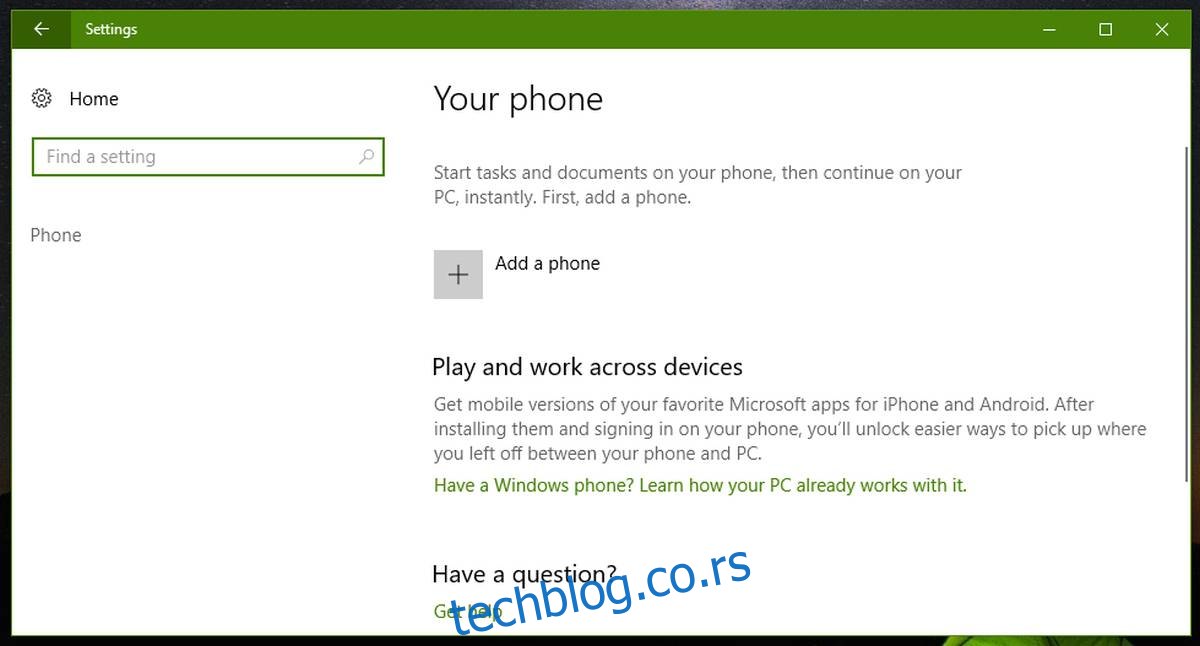
Unesite svoj broj telefona kako bi vam Windows 10 mogao poslati link za preuzimanje potrebne aplikacije. To je sve što treba da uradite na računaru. Sve ostalo se obavlja na vašem telefonu.
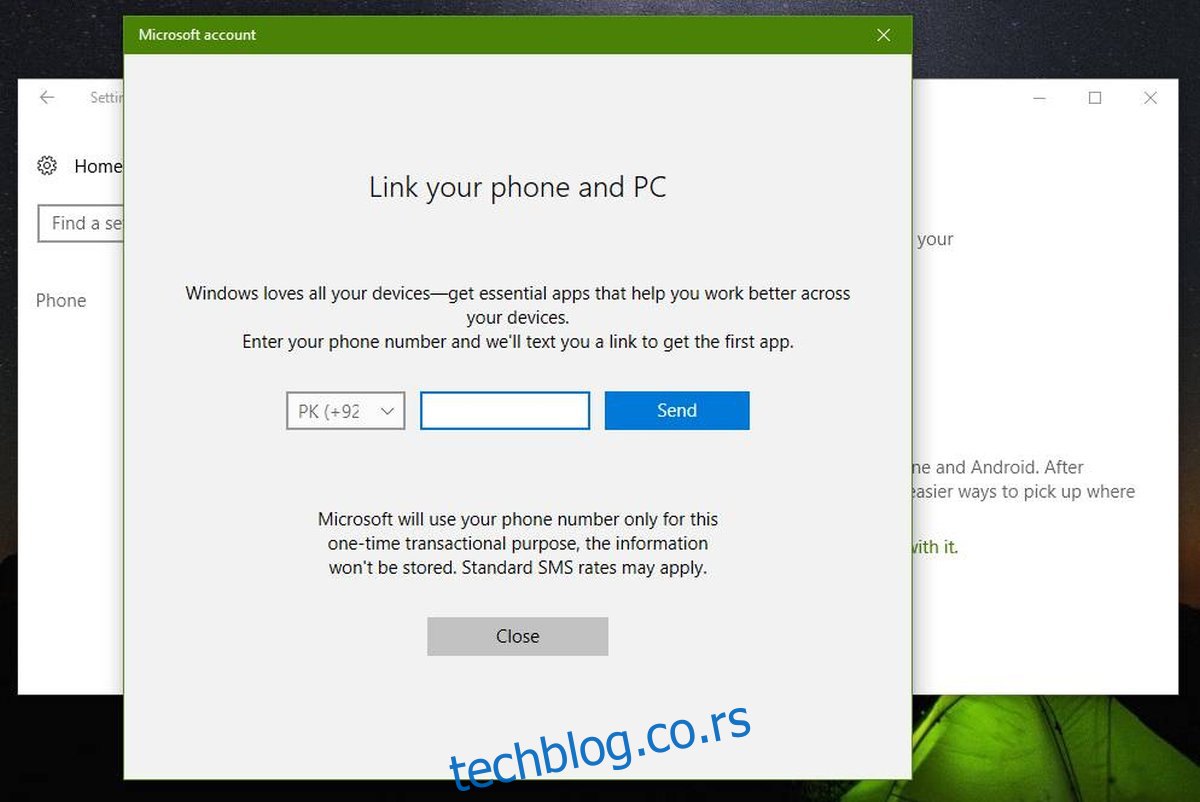
Na vašem telefonu
Kliknite na link koji ste dobili i instalirajte aplikaciju koja je navedena. Na iOS uređajima, aplikacija se zove Nastavi na PC-u. Nakon instalacije, otvorite bilo koju aplikaciju koja podržava meni za deljenje, kao što je Chrome za iOS.
U gornjem redu aplikacija na listi za deljenje, prevucite prstom do kraja i dodirnite dugme Više. Na listi Aktivnosti omogućite opciju Nastavi na PC-u.
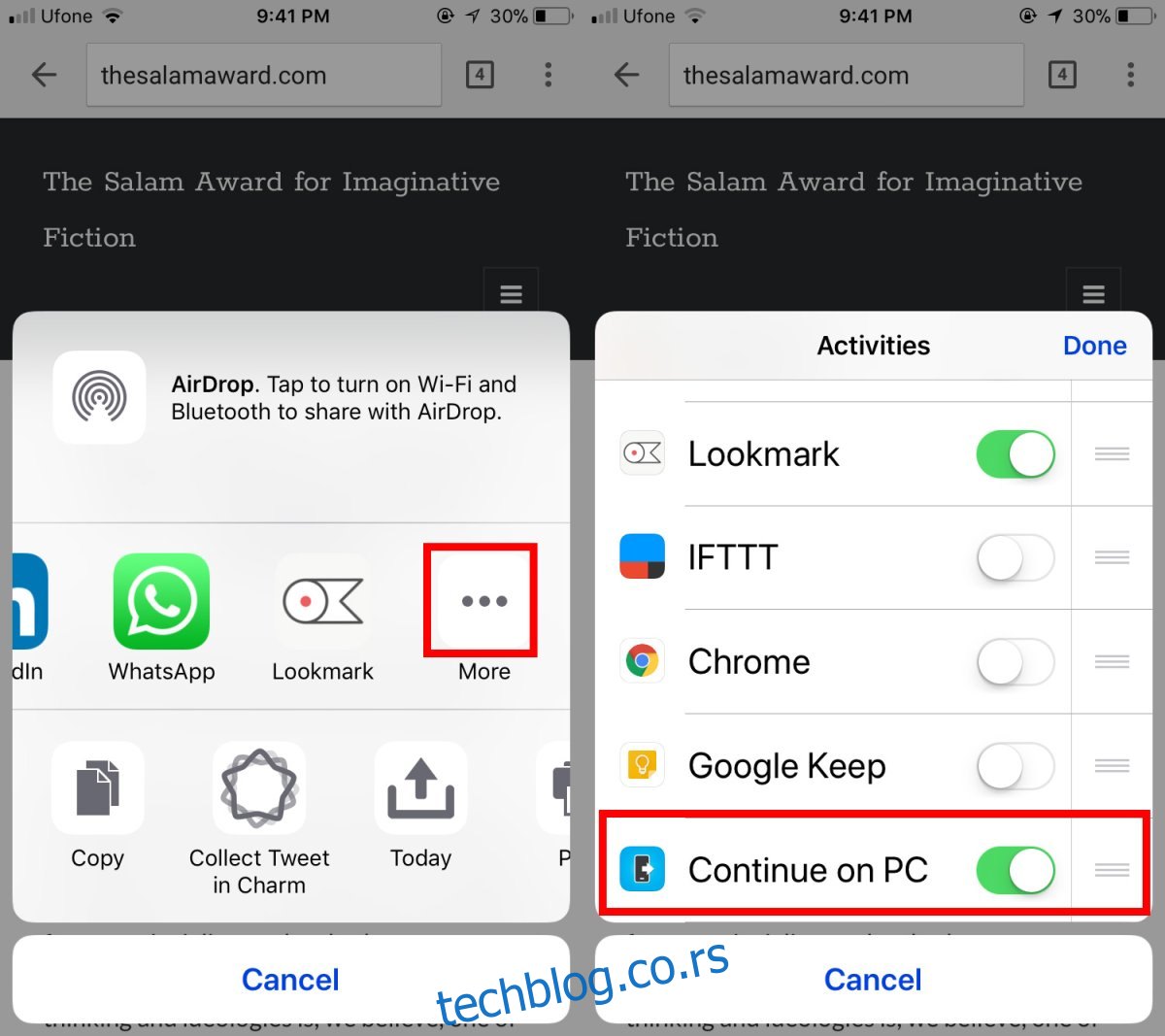
Vratite se na listu za deljenje i odaberite opciju Nastavi na PC-u. Aplikacija će vas pitati da li želite da nastavite odmah ili kasnije. Prilikom prvog korišćenja aplikacije za nastavak na računaru, moraćete da se prijavite na svoj Microsoft nalog i odobrite pristup podacima na telefonu.
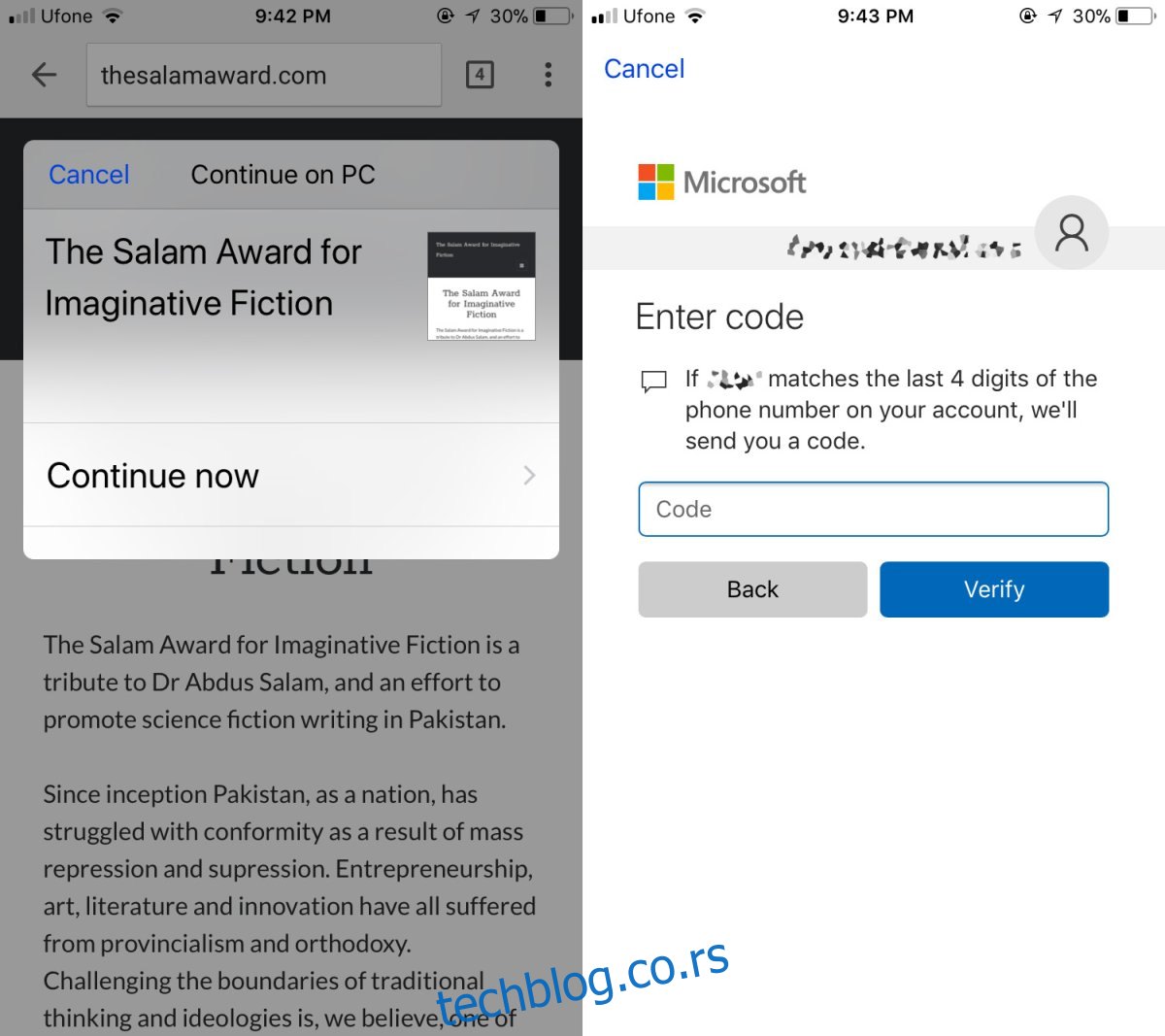
Zatim izaberite računar na koji želite da pošaljete informacije. To je sve. Ako ste poslali link, on će se automatski otvoriti na desktopu Windows 10 operativnog sistema u Microsoft Edge pretraživaču.
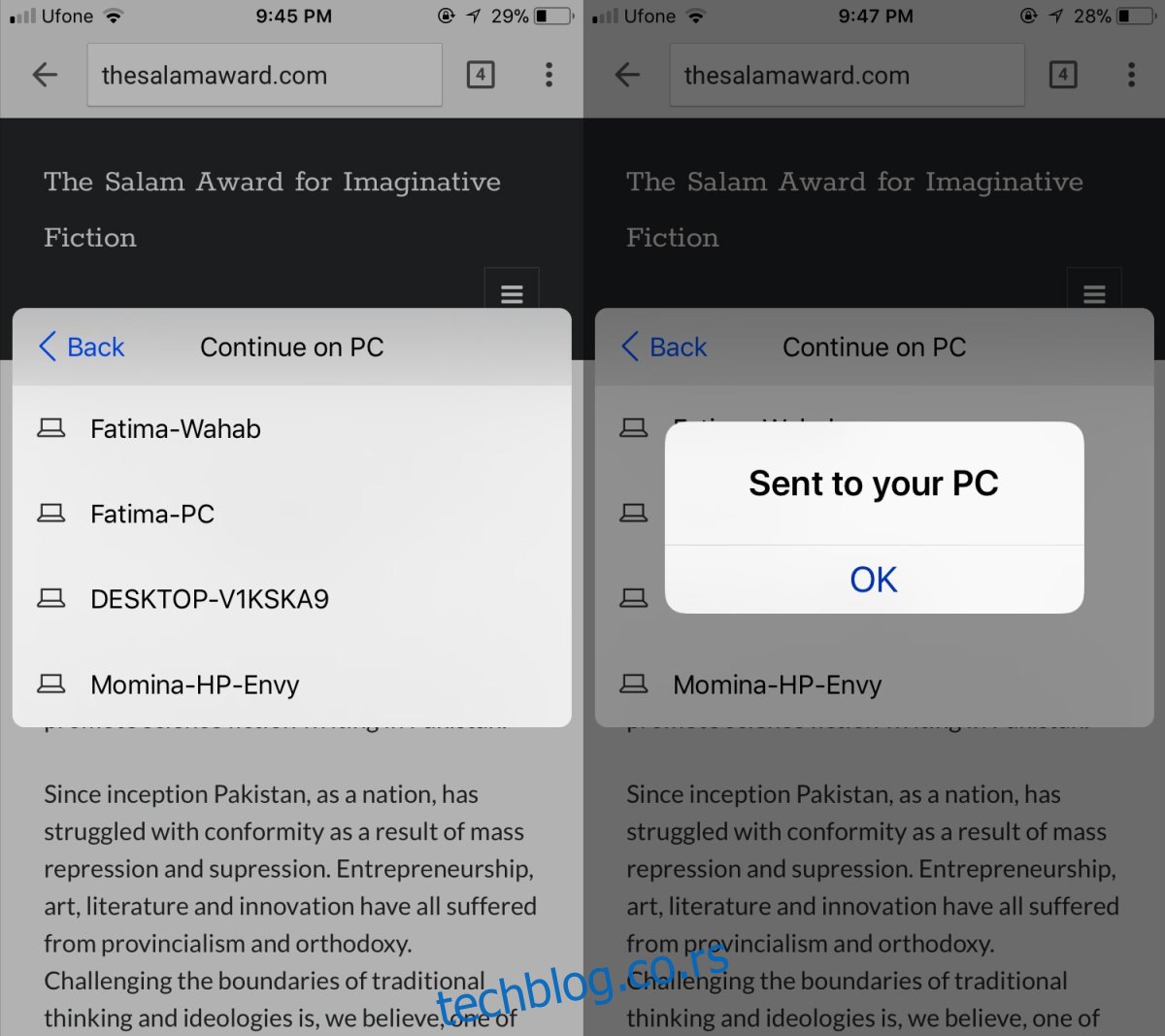
Kako dobro funkcioniše?
Ova funkcija je izvanredna. Radi besprekorno i veoma je brza. Ne morate čekati da link ili datoteke stignu na vaš desktop. Svako kašnjenje se može pripisati sporoj internet konekciji. Ova funkcija, čak i u beta verziji, je izuzetno korisna. Ona je univerzalna i nije ograničena na određene tipove telefona. Brza je i jednostavna za upotrebu. Jedini nedostatak je što vas primorava da koristite Microsoft Edge pretraživač. Možda će se uz pomoć EdgeDeflector-a moći preusmeriti da koristi vaš željeni pretraživač. Bez obzira na to, ova funkcija će biti odlično prihvaćena.